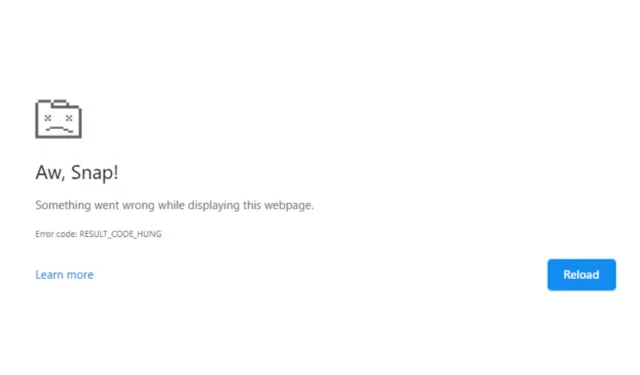
Kartais „Google Chrome“ gali rodyti netikėtas klaidas, kurios trukdo pasiekti pageidaujamas svetaines. Viena dažna klaida, pastaruoju metu paveikianti daugelį vartotojų, yra klaida „Result_Code_Hung“.
Šis klaidos pranešimas gali pasirodyti staiga, todėl naudotojai negalės pasiekti svetainių. Tai gali būti gana nemalonu, nes pakartotiniai bandymai dažnai įkelti puslapio nepavyksta. Jei susidūrėte su šia klaida, skaitykite toliau ir ieškokite sprendimų.
Kaip išspręsti RESULT_CODE_HUNG klaidą naršyklėje „Chrome“.
RESULT_CODE_HUNG klaida gali kilti dėl įvairių problemų, įskaitant silpną interneto ryšį, pasenusią „Chrome“ versiją, sugadintą naršyklės talpyklą arba netinkamai veikiančius plėtinius / skelbimų blokatorius.
Nepriklausomai nuo klaidos priežasties, yra keletas būdų, kaip ją ištaisyti. Toliau pateikiami keli efektyviausi būdai, kaip pašalinti RESULT_CODE_HUNG klaidą naršyklėje „Chrome“.
1. Patvirtinkite interneto ryšį

Prieš bandydami pašalinti trikčių šalinimo būdus, būtina patikrinti interneto ryšį, kad įsitikintumėte, jog jis tinkamai veikia.
Klaida RESULT_CODE_HUNG paprastai pasirodo, kai naršyklė negali įkelti tinklalapio dėl nestabilaus interneto ryšio. Greičiausias sprendimas yra išspręsti visas tinklo ryšio problemas.
Jei internetas neveikia tinkamai, apsvarstykite galimybę iš naujo paleisti „WiFi“ maršruto parinktuvą, vėl prisijungti prie „WiFi“ tinklo arba iš naujo paleisti kompiuterį.
2. Atnaujinkite tinklalapį

Jei jūsų internetas veikia tinkamai, tačiau RESULT_CODE_HUNG klaida išlieka, pabandykite atnaujinti tinklalapį. Kartais klaida gali būti siejama su laikinu gedimu.
Norėdami iš naujo įkelti dabartinį tinklalapį, spustelėkite šalia pagrindinio mygtuko esančią piktogramą Įkelti iš naujo. Arba galite paspausti CTRL+R. Įkėlę iš naujo patikrinkite, ar tinklalapis sėkmingai įkeliamas.
3. Patikrinkite naršyklės plėtinius

Plėtiniai, įskaitant skelbimų blokatorius, dažnai gali sukelti RESULT_CODE_HUNG klaidą „Chrome“. Net jei neturite skelbimų blokavimo priemonės, peržiūrėkite visus trečiųjų šalių plėtinius, kuriuos galbūt įdiegėte savo naršyklėje.
Problema dažnai kyla dėl trečiųjų šalių plėtinių, kurie gali būti nesuderinami su dabartine naršyklės versija. Be to, kai kurie stebėjimo blokavimo plėtiniai gali trukdyti įkelti tinklalapį.
Norėdami patikrinti, atidarykite naują skirtuką ir apsilankykite adresu chrome://extensions. Bus rodomas puslapis „Plėtiniai“. Tada galite po vieną išjungti trečiųjų šalių plėtinius.
4. Išvalykite „Chrome“ naršyklės talpyklą ir duomenis
Jei „Google Chrome“ ir toliau rodo RESULT_CODE_HUNG klaidą, patartina išvalyti naršyklės talpyklą ir duomenis. Šis veiksmas gali pašalinti sugadintas talpyklas ir išvalyti saugomus duomenis. Štai kaip išvalyti „Chrome“ talpyklą ir duomenis:
1. Atidarykite „Chrome“ ir spustelėkite tris taškus viršutiniame dešiniajame kampe. Meniu pasirinkite Nustatymai .

2. Meniu Nustatymai eikite į skirtuką Privatumas ir sauga .

3. Dešinėje pusėje spustelėkite Išvalyti naršymo duomenis .

4. Raginame Išvalyti naršymo duomenis pažymėkite Slapukai ir kiti svetainės duomenys bei Talpyklos vaizdai ir failai . Pasirinkę spustelėkite mygtuką Išvalyti duomenis .

Šis procesas padės išvalyti „Chrome“ naršyklės talpyklą ir slapukus, kad ištaisytumėte klaidos pranešimą.
5. Išjunkite VPN / tarpinio serverio programas

Nors VPN / tarpinio serverio paslaugos nėra tiesiogiai susijusios su klaida Result_Code_Hung, jų naudojimas gali turėti įtakos interneto greičiui ir sukelti įvairių komplikacijų.
Daugelis vartotojų pranešė, kad sėkmingai išsprendė Result_Code_Hung klaidą laikinai išjungę VPN programas. Jei naudojate VPN arba tarpinio serverio paslaugą, pabandykite ją išjungti, kad sužinotumėte, ar tai padeda.
6. Pakeiskite į Google DNS naršyklėje Google Chrome
Kitas veiksmingas būdas išspręsti Result_Code_Hung klaidą yra pakeisti DNS serverio nustatymus „Chrome“ naršyklėje. Norėdami pereiti prie Google DNS, atlikite šiuos paprastus veiksmus:
1. Atidarykite „Google Chrome“ ir spustelėkite tris taškus viršutiniame dešiniajame kampe.

2. „Chrome“ meniu spustelėkite Nustatymai .

3. „Chrome“ nustatymuose eikite į kairėje esantį skirtuką „Privatumas ir sauga“ .

4. Dešinėje pusėje pasirinkite Sauga .

5. Slinkite žemyn iki skilties Išplėstinė ir įjunkite jungiklį Naudoti saugų DNS .

6. Išskleidžiamajame meniu pasirinkite Google (Public DNS) .

Galiausiai iš naujo paleiskite „Google Chrome“ naršyklę, kad pritaikytumėte pakeitimus ir pereitumėte prie „Google DNS“.
7. Atnaujinkite „Google Chrome“ naršyklę

Labai svarbu nuolat atnaujinti „Google Chrome“. Kartais tam tikros klaidos ar trikdžiai gali trukdyti tinkamai įkelti tinklalapį, todėl atsiranda klaida Result_Code_Hung.
Kad įsitikintumėte, jog jūsų „Chrome“ versija yra naujausia, spustelėkite tris taškus > Nustatymai > Apie „Chrome“. Tai automatiškai patikrins, ar nėra galimų naujinimų, kurie bus atsisiųsti ir įdiegti.
8. Iš naujo nustatykite „Chrome“ nustatymus
Jei nė vienas iš aukščiau pateiktų sprendimų nepadeda išspręsti Result_Code_Hung klaidos, gali reikėti iš naujo nustatyti „Chrome“ nustatymus. Štai kaip efektyviai iš naujo nustatyti „Chrome“ nustatymus:
1. Atidarykite Google Chrome ir adreso juostoje įveskite Chrome://settings/reset .

2. Skiltyje Nustatyti iš naujo ir išvalyti spustelėkite Atkurti pradinius numatytuosius nustatymus .

3. Patvirtinkite raginimą Reset Settings spustelėdami Reset Settings .

RESULT_CODE_HUNG Klaida žiūrint vaizdo įrašus
Neseniai daugelis „Windows“ naudotojų pranešė, kad žiūrėdami „YouTube“ vaizdo įrašus susidūrė su RESULT_CODE_HUNG klaida. Jei atkuriant vaizdo įrašą atsiranda ši klaida, patikrinkite naršyklėje „Chrome“ arba „Edge“ įdiegtus plėtinius.
Jei naudojate „Google Chrome“ arba „Microsoft Edge“, po vieną išjunkite įdiegtus plėtinius, kol nustatysite, kas sukelia vaizdo įrašų atkūrimo problemų. Radę galite jį išjungti arba pašalinti iš naršyklės.
Be to, kai naudojate „YouTube“, įsitikinkite, kad visos tarpinio serverio programos arba VPN yra išjungti, kad pagerintumėte žiūrėjimo patirtį.
Tai yra keletas paprastų būdų, kaip išspręsti Result_Code_Hung klaidą „Chrome“ naršyklėje. Jei reikia papildomos pagalbos taisant Result_Code_Hung klaidos pranešimą „Google Chrome“, praneškite mums.




Parašykite komentarą